windows11无线网没有了怎么办呢,大家使用win11的时候如果遇到了WiFi无线网络终端没有了的情况的话如何处理,这问题很伤脑筋,但是也还是可以解决的下面就是 windows11无线网没有了解决方法,大家对这个问题如果没办法自己解决的话就参考此方法来解决吧,很简单的。
windows11无线网没有了怎么办
1、首先我们点击开始菜单,进入“设置”。
2、在设置中找到并进入“疑难解答”。
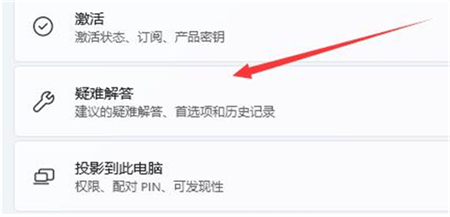
3、在选项下可以看到“其他疑难解答”点击进入。
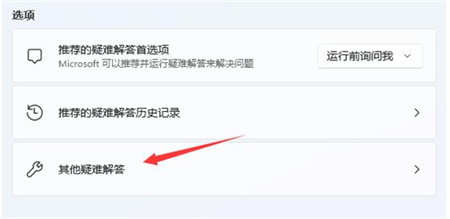
4、然后点击internet连接右侧的“运行”。
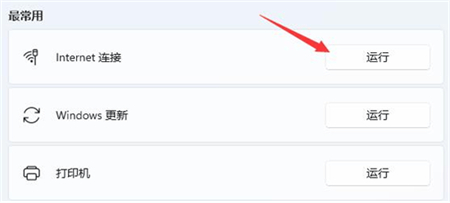
5、最后系统会自动帮助你解决wifi无法连接的问题。
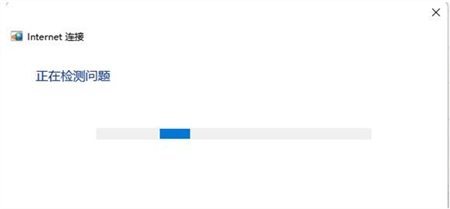
以上就是windows11无线网没有了怎么办的内容。希望可以帮到大家。
相关阅读
热门教程
最新教程